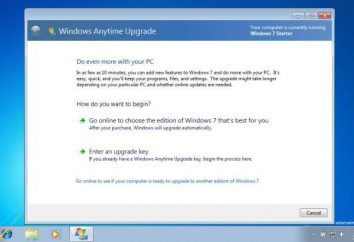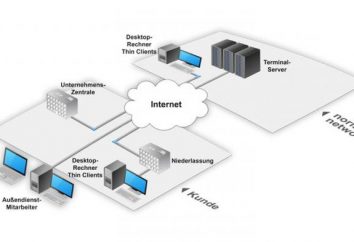Comment synchroniser les contacts avec Google sur Android via PC?
Smartphones système d'exploitation « Android » a tant aimé par les utilisateurs en raison de son prix raisonnable, beaucoup d'applications gratuites et une fonctionnalité très riche, qui, soit dit en passant, peut être augmentée. Mais il n'est pas nécessaire dans ce cas, une telle fonction, comment synchroniser les contacts avec Google sur Android est disponible à l'utilisateur sans smartphone mises à niveau.
Pourquoi faire?
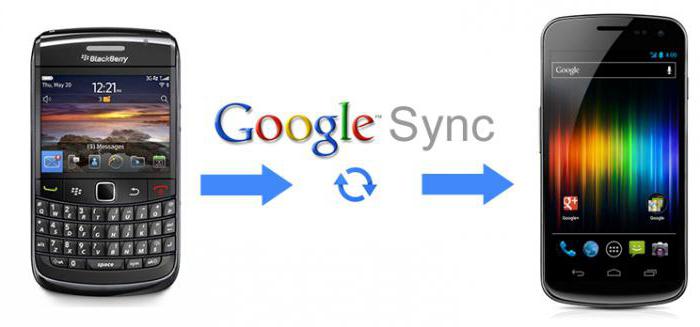
La fonction de synchronisation de vos contacts téléphoniques avec votre compte Google mis en place spécifiquement pour protéger les numéros d'être perdus en raison de dommage ou de perte de gadget natif. Il semble juste que les numéros de téléphone Restaurez facilement. Cependant, dans la pratique, de nombreux utilisateurs en cas d'accident avec les appareils mobiles plus de pleurer les numéros de téléphone irrémédiablement perdu. En effet, le téléphone et la carte SIM peuvent être achetés partout, mais voici quelques chiffres, comme des parents éloignés ou des partenaires commerciaux pour obtenir peut être très difficile, voire impossible.
Pour ces cas déplorables, aussi peu que possible, les développeurs de « Android » introduit cette fonction utile.
Comment synchroniser les contacts avec Google sur Android?
Faire une simple opération comme suit. La première chose à faire – d'avoir un compte Google. Nous partons du principe que ce point a déjà été réalisé, car sans elle, on ne peut pas aider les éléments à synchroniser, mais aussi aller au marché Play et donc que tout téléchargement. Cependant, s'il est apparu que pas de compte, assurez-vous de créer à google.com.
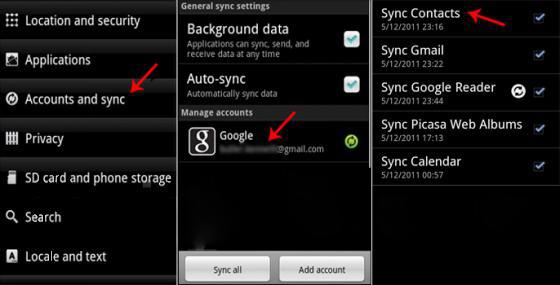
, Le compte est ainsi. Maintenant, allez à vos paramètres de smartphone, à la recherche d'un tel élément comme « Comptes et synchro » et aller à lui. Ici vous pouvez voir tous les comptes non seulement de la « Google », mais aussi pour d'autres applications, par exemple, WebMoney, représente « VKontakte » mail.ru et d'autres. Cependant, on n'a pas besoin du supplément. Soit dit en passant, dans la section où tous les comptes dans le coin supérieur droit, il y a une synchronisation de commutateur coulissant. Alors, avant de synchroniser vos contacts avec Google sur Android, il est nécessaire d'appuyer pour échanger des données a commencé. Si elle est déjà sous tension, ne touchez pas. Nous revenons à notre compte. Nous allons en elle. Nous mettons un chèque (si nécessaire) devant les contacts, notant au passage que jugé nécessaire.
A mi-chemin de la réussite
Assigner téléphone et le PC par synchronisation échoue, maintenant, vous devez penser à la façon de synchroniser les contacts avec Google sur Android 4.4 et d'autres versions du système d'exploitation. Nous allons à l'annuaire téléphonique, ouvrez l'option et appuyez sur le bouton Sauvegarder comme « Exporter ».
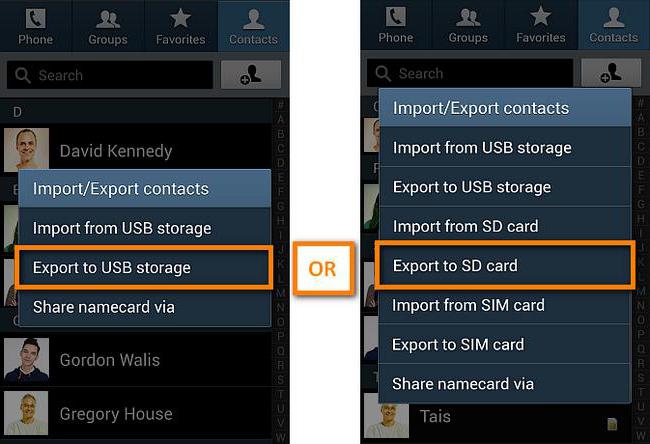
Après avoir appuyé sur auront le choix de l'endroit où la sauvegarde sera sauvegardé le répertoire téléphonique. Enregistré sur la carte mémoire.
Encore une fois, cliquez sur « Options », mais maintenant le choix tombera sur le bouton « Importer ». Dans la liste résultant des itinéraires d'importation, sélectionnez « carte mémoire », puis cliquez sur l'adresse mail du compte.
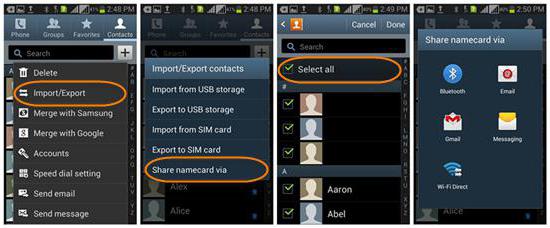
La recherche commence de sauvegarder sur une carte mémoire, et quand il se trouve, notez son oiseau et commencer le processus d'importation. Il vaut la peine d'attendre quelques minutes, et tous les numéros de téléphone sont copiés sur le compte.
Transférer mes contacts dans un nouveau smartphone
Pour transférer l'annuaire téléphonique pour ne rien faire de plus que la façon de synchroniser les contacts avec Google sur Android 4.2 et d'autres versions. Nous effectuons les mêmes manipulations que décrit ci-dessus. A savoir, on passe dans les « Paramètres », ouvrez la section « Comptes et synchronisation » et lancer le processus de transfert de données. Après cela, le livre de téléphone sera les numéros de téléphone familiers.
Où vous pouvez voir les contacts sur le PC?
Afin de synchroniser les contacts avec Google sur Android via PC, clair. Maintenant, nous allons voir où vous pouvez les trouver sur votre ordinateur. Pourquoi faire cela? Eh bien, d'une part, de l'intérêt. En second lieu, ces contacts peuvent être modifiés: ajouter des photos, numéros de téléphone pour former des groupes et bien plus encore. Troisièmement – c'est une excellente occasion de se familiariser avec le compte « Google » et savoir quels sont les avantages qu'il a sur d' autres comptes de clients de messagerie.
Dans la barre d'adresse de votre navigateur et entrez l'adresse mail.google.com vous autoriser. En haut à gauche on trouve le bouton fléché Gmail, cliquez dessus et passer à la « Contactez-nous ». Se présenter à l'écran tous les numéros de téléphone qui ont été copiés à partir d'un appareil mobile.
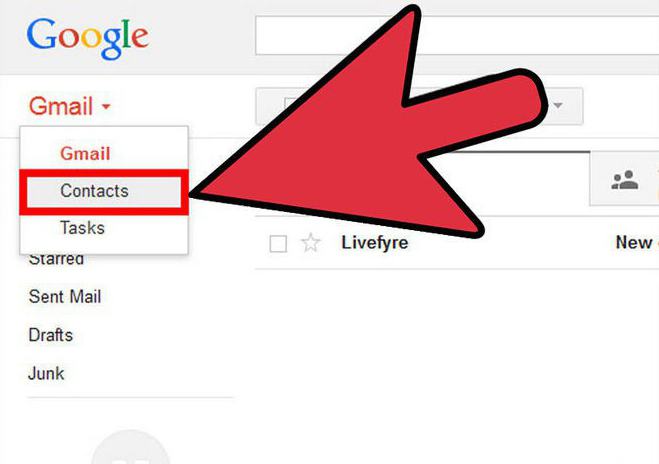
Que peut-on faire? Ouvrez un contact, vous pouvez le changer en cliquant sur le crayon. Ici, vous pouvez ajouter:
- e-mail;
- organisation;
- bureau;
- alias;
- photo;
- adresse;
- anniversaire, etc.
Mais en éditant simplement le contact ne se limite pas. Par exemple, les numéros de téléphone peuvent être stockés dans les cercles (famille, amis, connaissances, etc.) et les placer dans un groupe, trouver des profils similaires et ainsi de suite.
Une autre façon de transférer le nombre Google
S'il y a un problème, comment synchroniser des contacts avec Google sur Android, mais la possibilité de synchroniser la manière habituelle ne pas (par exemple, ne pas Internet sur votre téléphone et sur votre ordinateur est), vous pouvez procéder comme suit.
Tout d'abord, créer une copie de sauvegarde du répertoire téléphonique. À savoir, allez dans le répertoire, cliquez sur « Exporter » et enregistrez. Maintenant, vous devez déplacer le fichier de sauvegarde sur votre ordinateur de toute manière pratique. Après nous allons à l'e-mail Google, et passer à la « Contactez-nous ». Mais maintenant, dans la barre d'outils à gauche, cliquez sur « Plus » où vous devez sélectionner « Importer ». Sélectionnez le téléphone sauvegarde de fichiers livre et cliquez sur « Importer », alors il y aura tous les numéros du téléphone intelligent.

Vous pouvez faire une telle procédure, comment synchroniser des contacts avec Google sur le « Android » de la photo, de la même manière vers le smartphone. Seulement maintenant dans la barre d'outils dans le e-mail cliquez sur « Exporter » et l'enregistrer au format vCard. Après nous déplacer le fichier vers un téléphone mobile en aucune façon pratique. Après avoir ouvert l'annuaire téléphonique, mais maintenant cliquer sur le bouton « Importer » de la carte mémoire, puis sélectionnez le fichier souhaité, et réjouissez-vous est apparu répertoire complet.
D'autres méthodes de synchronisation
Cette méthode de synchronisation avec un PC est pas le seul. Transférer les données souhaitées, vous pouvez utiliser des outils spécialisés. Ils peuvent provenir du développeur officiel et ne convient que pour une marque de téléphone et de l'informel – pour toutes les marques et modèles. La seule chose qui sera nécessaire dans ce cas – ce câble USB, télécharger des programmes, les pilotes installés et le désir de le faire. Le processus ne prend que quelques minutes, au cours de laquelle toutes les données nécessaires a bien été enregistré.